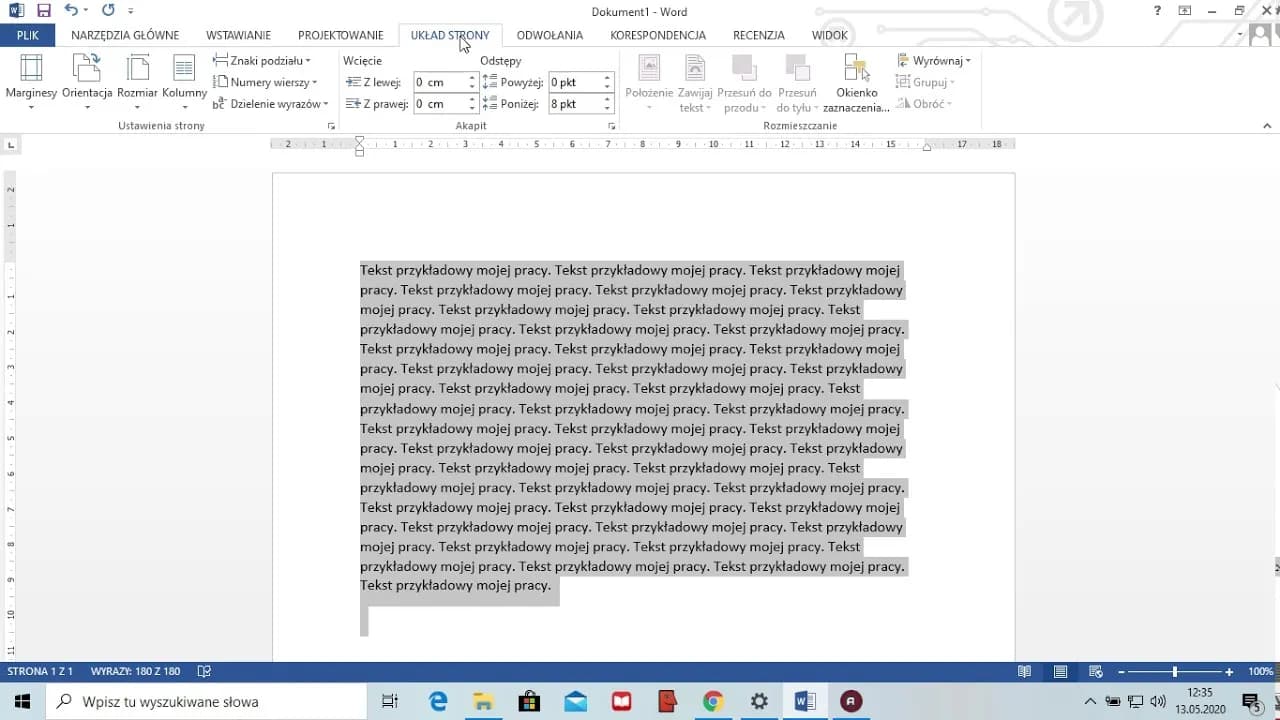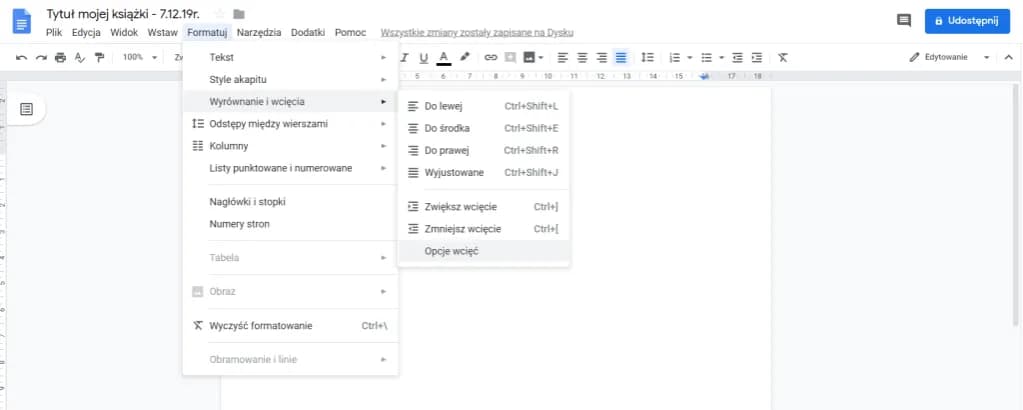Warto pamiętać, że czasami napotykamy na trudności, takie jak ukryte znaki, które mogą uniemożliwić usunięcie strony. Dlatego w dalszej części artykułu omówimy również, jak radzić sobie z takimi problemami oraz jakie skróty klawiaturowe mogą przyspieszyć proces usuwania stron.
Kluczowe wnioski:- Usunięcie strony z tekstem polega na zaznaczeniu zawartości i naciśnięciu klawisza „Delete”.
- Puste strony można usunąć, umieszczając kursor na początku strony i używając klawisza „Backspace” lub „Delete”.
- Ukryte znaki mogą blokować usunięcie stron; warto je zidentyfikować i usunąć.
- W przypadku problemów z usunięciem strony, należy sprawdzić, czy nie ma ukrytych elementów.
- Skróty klawiaturowe mogą znacznie ułatwić i przyspieszyć proces usuwania stron w Wordzie.
- Regularne zarządzanie stronami w dokumencie pomoże uniknąć pojawiania się niechcianych stron w przyszłości.
Jak usunąć całą stronę w Wordzie bez zbędnych trudności
Usuwanie stron w programie Word jest prostą czynnością, która może znacząco poprawić wygląd Twojego dokumentu. Aby usunąć całą stronę w Wordzie, wystarczy kilka łatwych kroków. Możesz usunąć stronę, która zawiera tekst, grafikę lub jest pusta. W tym przypadku, najważniejsze jest, aby wiedzieć, jak prawidłowo zaznaczyć zawartość, a następnie skorzystać z odpowiednich poleceń.Jeśli chcesz usunąć stronę z tekstem, wystarczy zaznaczyć całą zawartość na tej stronie i nacisnąć klawisz „Delete”. W przypadku pustej strony, upewnij się, że zaznaczasz całą stronę, a nie tylko jej fragment. Warto również pamiętać, że czasami mogą wystąpić trudności, takie jak ukryte znaki, które uniemożliwiają usunięcie strony. W takich sytuacjach pomocne będą dodatkowe kroki, które omówimy w kolejnych częściach artykułu.
Krok po kroku: Usuwanie strony z tekstem w Wordzie
Aby usunąć stronę z tekstem w Wordzie, postępuj zgodnie z poniższymi krokami. Najpierw otwórz dokument i przejdź do strony, którą chcesz usunąć. Następnie, zaznacz całą zawartość na tej stronie. Możesz to zrobić, klikając na początku tekstu i przeciągając myszką w dół, aż do końca zawartości. Gdy zawartość jest zaznaczona, naciśnij klawisz „Delete” na klawiaturze. W ten sposób strona zostanie usunięta.
- Nie zaznaczaj tylko fragmentu tekstu, ponieważ strona nie zostanie usunięta w całości.
- Upewnij się, że kursor jest umieszczony na właściwej stronie przed zaznaczeniem.
- Sprawdź, czy nie ma ukrytych znaków, które mogą blokować usunięcie strony.
Jak usunąć pustą stronę w Wordzie w kilku prostych krokach
Aby usunąć pustą stronę w Wordzie, najpierw musisz zlokalizować miejsce, w którym ta strona się znajduje. Często puste strony pojawiają się na końcu dokumentu lub w wyniku nieprawidłowego formatowania. W przypadku pustej strony, umieść kursor na początku tej strony i naciśnij klawisz „Backspace” lub „Delete”. To powinno skutecznie usunąć pustą stronę.
Jeśli strona nie znika, warto sprawdzić, czy nie ma na niej ukrytych znaków, takich jak puste akapity lub spacje, które mogą uniemożliwiać jej usunięcie. Możesz to zrobić, włączając widok ukrytych znaków w Wordzie. Dzięki temu zyskasz lepszą kontrolę nad tym, co znajduje się na stronie, i będziesz mógł skuteczniej ją usunąć.- Upewnij się, że kursor znajduje się na właściwej stronie przed naciśnięciem klawisza „Backspace” lub „Delete”.
- Sprawdź, czy na pustej stronie nie ma ukrytych znaków, które mogą blokować usunięcie.
- W razie potrzeby skorzystaj z opcji „Zamień” w Wordzie, aby usunąć wszystkie puste akapity w dokumencie.
Rozwiązywanie problemów z usuwaniem stron w Wordzie
Podczas usuwania stron w Wordzie, użytkownicy mogą napotkać różne problemy, które mogą utrudnić ten proces. Często zdarza się, że strona nie znika mimo prób jej usunięcia. W takich przypadkach warto zwrócić uwagę na ukryte znaki, które mogą blokować usunięcie strony. Zrozumienie przyczyn tych problemów pomoże skuteczniej zarządzać dokumentem i poprawić jego wygląd.
Warto również zwrócić uwagę na to, że niektóre strony mogą być wynikiem błędnego formatowania. Na przykład, jeśli strona zawiera puste akapity lub inne znaki, mogą one uniemożliwić jej usunięcie. Aby rozwiązać te problemy, należy przeanalizować zawartość strony i usunąć wszelkie niepotrzebne elementy. W kolejnej części artykułu omówimy, jak znaleźć i usunąć ukryte znaki, które mogą blokować usunięcie strony.
Jak znaleźć i usunąć ukryte znaki blokujące usunięcie strony
Aby usunąć ukryte znaki w Wordzie, które mogą blokować usunięcie strony, musisz najpierw włączyć widok ukrytych znaków. Można to zrobić, klikając ikonę ¶ na pasku narzędzi lub wybierając odpowiednią opcję w menu. Po włączeniu tego widoku, wszystkie ukryte znaki, takie jak puste akapity, spacje czy znaki końca akapitu, będą widoczne. Następnie możesz je zaznaczyć i usunąć, co powinno umożliwić usunięcie problematycznej strony.
Co zrobić, gdy strona nie znika mimo prób usunięcia
Jeśli napotykasz na problem, że strona w Wordzie nie znika mimo prób usunięcia, istnieje kilka kroków, które możesz podjąć, aby to naprawić. Po pierwsze, upewnij się, że zaznaczasz całą zawartość na stronie, a nie tylko jej fragment. Czasami strona może zawierać ukryte znaki, takie jak puste akapity lub spacje, które uniemożliwiają jej usunięcie. W takim przypadku warto włączyć widok ukrytych znaków, aby zobaczyć, co dokładnie znajduje się na stronie.
Jeżeli po usunięciu widocznych znaków strona nadal się nie usuwa, spróbuj skopiować całą zawartość dokumentu do nowego pliku, co często pomaga w pozbyciu się problematycznych elementów. Możesz również skorzystać z opcji „Zamień”, aby usunąć wszystkie puste akapity w dokumencie. Te proste kroki powinny pomóc w rozwiązaniu problemu z usunięciem uporczywej strony.
Czytaj więcej: Jak podzielić stronę na pół w Wordzie i poprawić organizację dokumentu
Użycie skrótów klawiaturowych do szybkiego usuwania stron
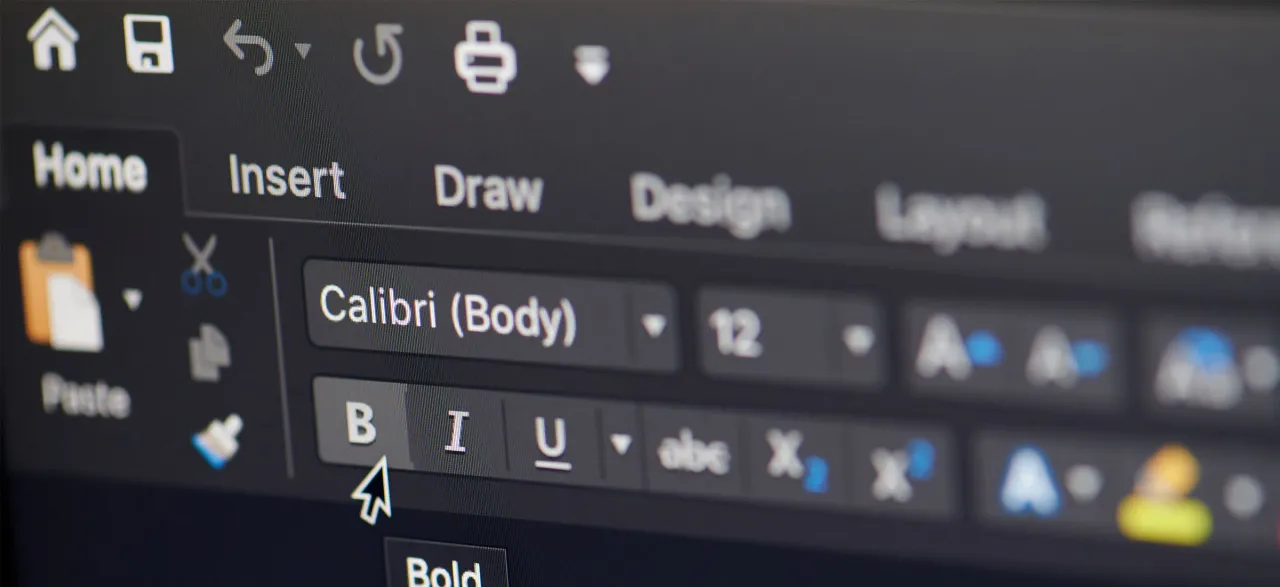
Korzystanie z klawiaturowych skrótów w Wordzie może znacznie przyspieszyć proces usuwania stron. Dzięki nim możesz szybko i efektywnie pozbywać się niechcianych stron bez konieczności korzystania z myszki. Wiele osób nie zdaje sobie sprawy, jak wiele czasu można zaoszczędzić, używając prostych kombinacji klawiszy, takich jak „Ctrl + X” do wycinania lub „Delete” do usunięcia zaznaczonej zawartości.
Warto zainwestować czas w naukę tych skrótów, ponieważ pozwala to na bardziej płynne i efektywne korzystanie z programu Word. Zrozumienie, jak używać skrótów klawiaturowych, może również pomóc w uniknięciu błędów, które mogą wystąpić przy użyciu myszy. Przy regularnym stosowaniu tych technik, staniesz się bardziej produktywny w pracy z dokumentami.
Najlepsze skróty klawiaturowe do usuwania stron w Wordzie
Aby skutecznie usunąć całą stronę w Wordzie, warto znać kilka przydatnych skrótów klawiaturowych, które znacząco przyspieszą ten proces. Na przykład, użycie klawisza „Delete” pozwala na szybkie usunięcie zaznaczonej zawartości, a „Ctrl + Z” umożliwia cofnięcie ostatniej akcji, jeśli przypadkowo usuniesz coś, czego nie chciałeś. Kolejnym przydatnym skrótem jest „Ctrl + A”, który zaznacza całą zawartość dokumentu, co jest szczególnie pomocne, gdy chcesz usunąć dużą ilość tekstu jednocześnie.
Inny ważny skrót to „Ctrl + X”, który wycina zaznaczoną zawartość, co może być użyteczne, gdy chcesz przenieść tekst do innej części dokumentu. Używanie tych skrótów nie tylko oszczędza czas, ale także zwiększa efektywność pracy w Wordzie, co jest szczególnie ważne przy dłuższych dokumentach.
| Skrót | Funkcja |
| Delete | Usuwa zaznaczoną zawartość |
| Ctrl + Z | Cofnięcie ostatniej akcji |
| Ctrl + A | Zaznacza całą zawartość dokumentu |
| Ctrl + X | Wycinanie zaznaczonej zawartości |
Jak efektywnie korzystać z klawiatury w Wordzie
Aby zwiększyć swoją produktywność podczas pracy w Wordzie, warto nauczyć się kilku praktycznych wskazówek dotyczących korzystania z klawiatury. Po pierwsze, regularne stosowanie skrótów klawiaturowych pozwoli Ci zaoszczędzić czas i uniknąć niepotrzebnego sięgania po myszkę. Po drugie, warto zapoznać się z funkcjami, które są dostępne w menu kontekstowym, aby wiedzieć, jakie możliwości masz na wyciągnięcie ręki.
Inwestowanie czasu w naukę skrótów klawiaturowych przynosi długoterminowe korzyści, ponieważ sprawia, że praca staje się bardziej płynna i efektywna. Możesz także dostosować ustawienia Worda, aby skróty były bardziej intuicyjne i odpowiadały Twoim potrzebom. Dzięki tym technikom, praca z dokumentami stanie się łatwiejsza i bardziej przyjemna.
Jak wykorzystać automatyzację do zarządzania stronami w Wordzie
W dzisiejszych czasach, kiedy efektywność pracy jest kluczowa, warto rozważyć wykorzystanie automatyzacji do zarządzania stronami w Wordzie. Narzędzia, takie jak makra, mogą znacznie ułatwić proces usuwania niechcianych stron oraz formatowania dokumentów. Dzięki makrom możesz stworzyć skróty do powtarzających się czynności, co pozwala zaoszczędzić czas i zminimalizować ryzyko błędów. Na przykład, możesz zaprogramować makro, które automatycznie usunie wszystkie puste strony w dokumencie, co jest szczególnie przydatne w dłuższych projektach.
Warto również zwrócić uwagę na integrację Worda z innymi aplikacjami, takimi jak Excel czy OneNote. Dzięki temu możesz łatwo przenosić dane między dokumentami, co z kolei pozwala na bardziej zorganizowane zarządzanie treściami. W przyszłości, z rozwojem technologii, możemy spodziewać się jeszcze bardziej zaawansowanych narzędzi do automatyzacji, które uczynią pracę w Wordzie jeszcze bardziej intuicyjną i efektywną.